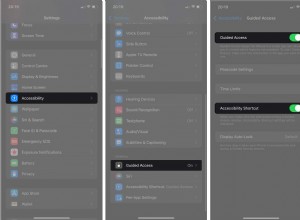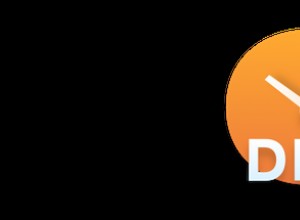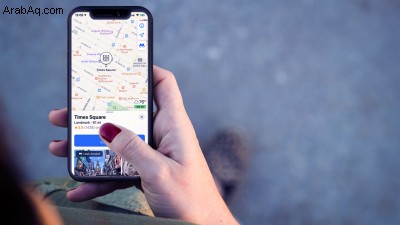
بدأت خدمة خرائط Apple بداية صعبة عندما ظهرت لأول مرة في عام 2012. كانت الإصدارات الأولية محملة بالأخطاء ومواطن الخلل ، مما أجبر شركة Apple على السعي لإيجاد حل لها. لكن التطبيق تطور منذ ذلك الحين.
تقدم خرائط Apple الآن مجموعة من الميزات التي يمكن أن تساعدك على الانتقال إلى وجهتك سواء كنت تقود السيارة أو تمشي أو تركب دراجة أو تستقل وسائل النقل العام. ويضيف كل إصدار جديد من iOS ميزات جديدة لتسهيل رحلاتك. فيما يلي 12 سببًا لاستخدام خرائط Apple.
عرض المدن ثلاثية الأبعاد
لماذا تلتزم بالثنائي الأبعاد بينما يمكنك استكشاف مدينة في عرض ثلاثي الأبعاد مكتمل بالمباني والمعالم وأسماء الشوارع وتفاصيل أخرى؟ لتنشيط الوضع ثلاثي الأبعاد ، ابحث عن مدينة كبيرة ، مثل نيويورك أو لوس أنجلوس أو باريس أو روما أو طوكيو. يجب أن يظهر رمز ثلاثي الأبعاد على شريط الأدوات المصغر أعلى اليمين. اضغط عليه والمدينة تتكشف أمامك. للحصول على التأثير الكامل ، انقر فوق رمز الخريطة أعلى شريط الأدوات المصغر وانتقل إلى وضع القمر الصناعي. سترى بعد ذلك المدينة بألوان كاملة وثلاثية الأبعاد.
احصل على معلومات النقل العام في الوقت الفعلي
عند استخدام وسائل النقل العام ، استشر خرائط Apple للحصول على أحدث معلومات النقل للقطارات والحافلات والعبّارات. بعد البحث عن الاتجاهات ، انقر فوق رمز القطار للاطلاع على خيارات النقل العام المحلي مع تفاصيل حول مكان وكيفية اللحاق به ، والخط الذي يجب أن تسلكه ، وما إذا كان هناك أي تأخير. من خلال الترقية إلى iOS 15 ، يمكنك الآن اختيار طرق النقل المفضلة لديك وتلقي الإشعارات عندما يحين وقت النزول إلى محطتك التالية.
البحث في الأماكن المجاورة
عند الوصول إلى ميزة البحث ، تقدم الخرائط قائمة بالأعمال التجارية القريبة والمواقع الأخرى التي قد ترغب في زيارتها. بهذه الطريقة ستجد المطاعم المحلية ، ومحطات الوقود ، والمقاهي ، ومحلات البقالة ، والفنادق ، والحانات ، ومراكز التسوق ، والمستشفيات.
انظر حولك
تحقق من وجهتك قبل الوصول إلى هناك من خلال ميزة البحث في خرائط Apple ، والتي توفر عرضًا تفاعليًا بزاوية 360 درجة للموقع ، على غرار التجوّل الافتراضي من Google.
بعد العثور على المكان الذي تريده ، اسحب لأعلى على الشاشة. إذا كان الموقع أحد الأماكن التي تدعم الميزة (يفتح في نافذة جديدة) ، فانقر فوق الصورة المصغرة في الزاوية اليسرى السفلية للوصول إلى الميزة. يمكنك بعد ذلك التمرير سريعًا حول الشاشة ، وضغط الشاشة للتكبير أو التصغير ، والنقر فوق نقطة على الشاشة للانتقال إلى هذا الموقع. في شاشة الخريطة ، يمكنك أيضًا النقر فوق رمز السهم المزدوج في الجزء العلوي الأيسر أو رمز المنظار في الجزء السفلي الأيسر لعرض صورة "انظر حولك" في الجزء العلوي من الشاشة حتى تتمكن من رؤية الخريطة.
Flyover
احصل على نظرة شاملة لمدينة معينة باستخدام Flyover. اكتب اسم المدينة المدعومة (يفتح في نافذة جديدة) في حقل البحث ، مثل مدينة نيويورك أو باريس أو لندن أو فلورنسا أو طوكيو. انقر على Flyover زر على بطاقة المكان لعرض المدينة من السماء. يمكنك بعد ذلك تحريك هاتفك أو التمرير سريعًا على الشاشة للتنقل أو الضغط أو التصغير للتكبير والتصغير. انقر على بدء الجولة للقيام بجولة آلية في المدينة.
مسارات ركوب الدراجات
يمكن لتطبيق خرائط Apple توجيهك إلى وجهتك عبر مسارات الدراجات. بعد إدخال وجهتك ، انقر فوق رمز الدراجة. إذا كان من الممكن الوصول إلى وجهتك بالدراجة ، فستخبرك الاتجاهات بكيفية ركوب الدراجة هناك. سيخبرك التطبيق أيضًا ما إذا كان مسارك ينحدر أو صعودًا. بالنسبة لمدن معينة (يفتح في نافذة جديدة) ، يمكنك حتى الحصول على الاتجاهات على مسار دراجات حقيقي. انقر فوق انتقال زر لبدء رحلتك.
الخرائط الداخلية
تتيح لك خرائط Apple أيضًا رؤية الخرائط الداخلية لمراكز التسوق والمطارات والأماكن الأخرى التي قد تحتاج فيها إلى المساعدة في التجول. ابحث عن اسم مدينة لمركز تجاري مدعوم (يفتح في نافذة جديدة) ، مثل لوس أنجلوس أو بوسطن أو نيويورك أو طوكيو ، أو اسم مطار (يفتح في نافذة جديدة) ، مثل مطار هونج كونج الدولي أو مطار جون كنيدي أو مطار ملبورن أو مطار زيورخ. بالنسبة إلى المطار ، انقر فوق أحد الرموز لعرض مناطق مثل المحطات وتسجيل الوصول والبوابات ومطالبات الحقائب. بمجرد تحديد المنطقة ، يمكنك التنقل على الخريطة لرؤية ما بداخلها.
احفظ أماكنك المفضلة
تتيح لك خرائط Apple حفظ المطاعم والمتاجر والشركات وعناوين الأصدقاء والأماكن الأخرى التي تزورها كثيرًا على أنها مفضلة. ابحث عن المكان الذي تريد حفظه ، واسحب الشاشة لأعلى حتى ترى إضافة إلى المفضلة ، واضغط على الأمر. بعد قيامك بحفظ بعض المواقع بهذه الطريقة ، ستظهر أسفل حقل البحث مباشرة. مرر سريعًا عبر الدائرة لتصفح المفضلة أو انقر على المزيد لمشاهدتها كلها.
موصى به بواسطة محررينا
29 خدعة في خرائط Google تحتاج إلى تجربة Green:تضيف Google معلومات الاستدامة إلى الخرائط والبحث والمزيد أفضل أجهزة GPS لعام 2022تنظيم الأماكن باستخدام الأدلة
كلما زاد عدد الأماكن التي تزورها وحفظتها ، يصعب العثور على موقع في المفضلة. قم بتخفيف هذه المشكلة عن طريق وضع المواقع المحفوظة في دليل. للقيام بذلك ، مرر سريعًا لأعلى في التطبيق حتى ترى قسم الأدلة ، ثم انقر على دليل جديد . امنح دليلك الجديد اسمًا — مطاعم ، على سبيل المثال. انقر على إنشاء وانقر على الدليل الذي أنشأته للتو لإضافة أماكن إليه.
بحث عن أدلة للمدن
تقدم خرائط Apple أدلة جاهزة لتوفير معلومات السفر والسياحة حول مدن معينة. اكتب اسم المدينة في حقل البحث بالأعلى. في حالة وجود دليل لهذا الموقع ، يمكنك استخدام أدلة زر للملوثات العضوية الثابتة. اضغط على هذا الزر للوصول إلى قائمة الأدلة. يمكنك بعد ذلك النقر فوق أي دليل لفتح محتوياته وقراءتها ، وحتى حفظها في قائمة الأدلة الخاصة بك.
مشاركة الوقت المقدر للوصول
تتيح لك ميزة ETA مشاركة وقت وصولك مع جهة اتصال. بعد البحث عن وجهتك ، انقر على الاتجاهات الزر وانقر على انتقال للبدء. اسحب لأعلى على الشاشة وانقر على مشاركة الوقت المقدر للوصول . انقر فوق جهة الاتصال التي تريد مشاركة موقعك معها ، وسيتم إرسال رسالة نصية تلقائيًا إلى هذا الشخص.
شاهد العالم
تريد أن ترى الأرض بأكملها؟ يمكنك القيام بذلك في خرائط Apple. جرب هذا من أي مكان على الخريطة عن طريق ضم أصابعك معًا للتصغير حتى ترى الكوكب. من هناك ، يمكنك التنقل حول الكرة الأرضية وتكبير أي منطقة.